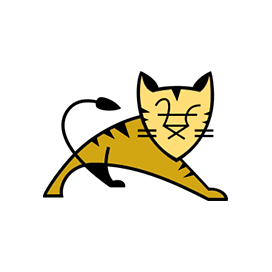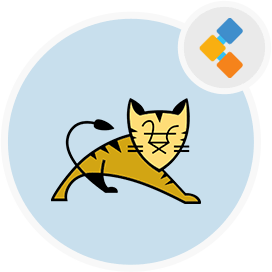
Tomcat Pilha de soluções do servidor web
Ambiente de servidor web http para aplicativos da web java
Execute o Java Servlets e renderize páginas da web que incluem codificação da página do servidor Java. O software Apache Tomcat alimenta aplicativos da Web em larga escala e missão.
Visão geral
O Apache Tomcat é uma implementação de código aberto do Java Servlet, JavaServer Pages, Java Expression Language e Java WebSocket Technologies. É um dos aplicativos e servidores da Web mais amplamente utilizados. O servidor Tomcat é simples de usar e possui um ecossistema robusto de complementos. O software Apache Tomcat pode ser usado como um produto independente com seu próprio servidor web interno, bem como com outros servidores da Web, como Apache, Netscape Enterprise Server, Microsoft Personal Web Server e Microsoft Internet Information Server. Acontece que ter uma interface da Web fácil de usar. O Tomcat é uma ferramenta muito simples, eficiente e facilmente instalável e o processo de configuração é muito básico. O fato de ser fácil de configurar é uma ferramenta muito útil para testar os desenvolvimentos de uma maneira simples, fácil e rápida. Possui integrações com outros ambientes de desenvolvimento, como o Eclipse, que permite codificar as páginas da Web de uma maneira muito mais fácil.
Requisitos de sistema
- Ubuntu 18.04 Sistema operacional.
- Usuário que não é de raiz com privilégios SUDO configurados em seu servidor.
Características
O software Apache Tomcat fornece quase todos os recursos do servidor da web, incluindo pool de piso, pool de conexões, https, fonte mútua e informações. Oferece um conjunto de API muito rica, que é poderosamente incorporada com o IDE praticamente principal, incluindo Eclipse e Intellij. A seguir estão alguns recursos de destaque do tomcat:
- É incrivelmente leve.
- É fonte aberta.
- Balanceamento de carga.
- Ele pode gerenciar aplicativos grandes.
- Especificações do Servlet 3.0 e JSP 2.2.
- JSP Parsing.
- Graças à sua natureza leve e a um conjunto de opções extensas de personalização embutidas, o Tomcat é bastante flexível.
- O Tomcat é extremamente estável porque é executado independentemente da sua instalação do Apache.
- Oferece um nível extra de segurança.
- Tomcat é maduro, pois existe há quase 20 anos.
- O Tomcat tem uma variedade de boa documentação disponível, incluindo uma ampla gama de tutoriais on -line que podem ser visualizados ou baixados.
- É o servidor de aplicativos Java mais utilizado.
- É voltado para o conteúdo baseado em Java.
- Um recurso de alta disponibilidade foi adicionado para facilitar a programação de atualizações do sistema sem afetar o ambiente ao vivo.
Instalação
Siga estas etapas para instalar o Apache Tomcat 9 no Ubuntu 18.04:
- Primeiro de tudo, atualize o índice do pacote usando o seguinte comando:
sudo apt update
- Instale o pacote OpenJDK executando o seguinte comando:
sudo apt install default-jdk
- Depois disso, crie o usuário do tomcat.
sudo useradd -r -m -U -d /opt/tomcat -s /bin/false tomcat
- Agora, faça o download do arquivo Tomcat no diretório /tmp usando o seguinte comando wget:
wget http://www-eu.apache.org/dist/tomcat/tomcat-9/v9.0.27/bin/apache-tomcat-9.0.27.tar.gz -P /tmp
- Extraia o arquivo Tomcat e mova -o para o diretório /opt /tomcat usando o seguinte comando:
sudo tar xf /tmp/apache-tomcat-9*.tar.gz -C /opt/tomcat
- Depois disso, crie o link simbólico chamado “mais recente” que aponta para o diretório de instalação do Tomcat:
sudo ln -s /opt/tomcat/apache-tomcat-9.0.27 /opt/tomcat/latest
- Use o seguinte comando para alterar a propriedade do diretório:
sudo chown -RH tomcat: /opt/tomcat/latest
- Em seguida, defina o sinalizador executável para os scripts dentro do diretório da bin.
sudo sh -c 'chmod +x /opt/tomcat/latest/bin/*.sh'
- Para executar o TomCat como um serviço, você precisa criar um novo arquivo de unidade.
- Crie um arquivo chamado TomCat.Service no/etc/Systemd/System/:
sudo nano /etc/systemd/system/tomcat.service
- Cole a seguinte configuração no arquivo recém -criado:
[Unit]
Description=Tomcat 9 servlet container
After=network.target
[Service]
Type=forking
User=tomcat
Group=tomcat
Environment="JAVA_HOME=/usr/lib/jvm/default-java"
Environment="JAVA_OPTS=-Djava.security.egd=file:///dev/urandom -Djava.awt.headless=true"
Environment="CATALINA_BASE=/opt/tomcat/latest"
Environment="CATALINA_HOME=/opt/tomcat/latest"
Environment="CATALINA_PID=/opt/tomcat/latest/temp/tomcat.pid"
Environment="CATALINA_OPTS=-Xms512M -Xmx1024M -server -XX:+UseParallelGC"
ExecStart=/opt/tomcat/latest/bin/startup.sh
ExecStop=/opt/tomcat/latest/bin/shutdown.sh
[Install]
WantedBy=multi-user.target
- Nota *: Modifique o valor de Java \ _Home de acordo com o caminho para sua instalação Java.
- Salvar e fechar o arquivo e reiniciar usando o seguinte comando:
sudo systemctl daemon-reload
- Inicie o serviço Tomcat usando o seguinte comando
sudo systemctl start tomcat
- Verifique o status com o seguinte comando:
sudo systemctl status tomcat
- Agora, se não houver erros, ative o serviço Tomcat.
sudo systemctl enable tomcat
- Depois disso, ajuste o firewall.
sudo ufw allow 8080/tcp
- Em seguida, configure a interface de gerenciamento da web do TomCat.
sudo nano /opt/tomcat/latest/conf/tomcat-users.xml
- Edite os dois arquivos a seguir para permitir o acesso à interface da Web de qualquer lugar.
- Comente as linhas sob tag.
- Para o aplicativo Host Manager, abra o seguinte arquivo:
sudo nano /opt/tomcat/latest/webapps/manager/META-INF/context.xml
- Para o aplicativo do gerente, abra o seguinte arquivo:
sudo nano /opt/tomcat/latest/webapps/host-manager/META-INF/context.xml
- Depois disso, comente o código da seguinte forma: ``